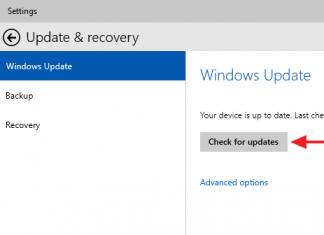Tere pärastlõunast sõbrad.
Instagrami sotsiaalvõrgustik areneb kiiresti, uusi funktsioone lisatakse regulaarselt ning vead ja probleemid kõrvaldatakse. Igal programmil on aga oma piirangud. Need võivad olla loojate vead või nende teadlik otsus.
Selle platvormi tunnuseks on see, et Instagramist fotode allalaadimise otsese võimaluse puudumine. Ja see on mõistetav. Inimesed on rohkem valmis pilte postitama, teades, et keegi ei saa neid kasutada. Ja veel, seda saab teha lahenduste abil. Just sellest me täna räägime ja õpime, kuidas Instagramist fotosid salvestada.
Selle probleemi lahendamine on üsna lihtne. Avage oma mobiilseadmes rakendus.
Pühkige üle ekraani paremalt vasakule ja klõpsake avaneva paneeli allosas hammasrattaikoonil.
Avage Android-telefonis jaotis „Originaalsed väljaanded” või iPhone'is „Originaalsed fotod”. Siin seame hoovad soovitud asendisse fotode ja videote seadmesse salvestamiseks.

See on ainus võimalus Instagramis pakutavate piltide allalaadimiseks. Kõik muu on käte ja meie leidlikkus.
Ekraanipildi tegemine
See on kõigile juurdepääsetav viis kellegi teise Instagrami profiililt foto kopeerimiseks. Seda saab teha erinevates seadmetes.
Telefonis
Ekraanifoto tegemiseks peate vajutama kindlat nuppu või klahvikombinatsiooni. Need erinevad olenevalt ettevõttest ja vidina mudelist. Mul on Asuse telefon, mille paremas alanurgas tuleb vajutada ja all hoida nuppu “Viimased dokumendid”.

Võimalikud kombinatsioonid teiste tootjate telefonidel:
- ekraanilukk + helitugevuse vähendamine - need asuvad tavaliselt seadme külgpaneelil;
- Vajutage pikalt toitenuppu, kuni kuvatakse menüü;
- menüünupp + "Tagasi";
- iPhone'ides vajutage ümmargust nuppu Kodu koos vidina küljel asuva lukuga.
Kui te ei leia soovitud kombinatsiooni või võlunuppu, minge Play poodi või App Store'i ja laadige alla üks järgmistest rakendustest:
- ScreenMaster, Screenshot Easy, Screenshot Pro, Lightshot Androidile või Screen Capture Windowsi telefonidele.
Ekraanipildid salvestatakse kõigi fotodega kausta või galeriis eraldi jaotisesse.
Pange tähele, et kõik, mis on hetkel ekraanil nähtav, salvestatakse ja peate võib-olla pilti kärpima. Ma räägin sellest edasi.
Arvutis
Meie ajaveebis on artikkel teemal... Selles käsitletakse 5 meetodit koos üksikasjade ja selgitustega. Näitan neist ühte, mis on kõigile kättesaadav ilma lisaprogramme installimata.
Leidke Instagrami veebiversioonist soovitud foto ja vajutage klaviatuuril nuppu "Prt Sc". See asub ülaosas, paremale servale lähemal. Nüüd minge menüüsse Start, mis on peidetud ekraani vasakus alanurgas Windowsi ikooni all. Ja leiame standardse Paint programmi.
Vajutage klahvikombinatsiooni "Ctrl" + "V" või leidke ülemisel paneelil nupp "Kleebi" või "Lisa". Meie ette peaks ilmuma ekraanipilt, sealhulgas foto, mida tahame salvestada.

Kopeerisime kogu ekraani, kuid vajame ainult fotot. Seetõttu lõikasime ära kõik ebavajaliku. Selleks klõpsake valikul "Esiletõstmine" või "Vali" ja visandage soovitud ala.

Vajutage klahvikombinatsiooni "Ctrl" + "C". Seejärel avage uus dokument.

Klõpsake nuppu "Sisesta" ja salvestage saadud pilt. Kui see osutub valgest väljast väiksemaks, eemaldage paremast alumisest nurgast tühi ruum.

Aadressiriba kasutamine
See on väga lihtne variant. Avage postitus Instagrami veebiversioonis. Lisage aadressiribale pärast URL-i "media?size=l" ilma jutumärkideta.

Vajutage "Enter". Ekraanile ilmub soovitud foto. Paremklõpsake pildil ja valige "Salvesta pilt kui..."
Piltide laadimine lehe koodi kaudu
See meetod on saadaval ainult arvutis; ma ei saanud seda trikki telefonis kasutada. Avage väljaanne sotsiaalvõrgustiku veebiversioonis, paremklõpsake ja seejärel "Lehe lähtekood".

Uues aknas vajutage klahvikombinatsiooni "Ctrl" + "F". All või üleval kuvatakse otsinguriba. Sellesse kirjutame "display_resources". Tekst tõstetakse programmis esile. Peame kopeerima selle teksti kõrval oleva rea, mis algab "https" ja lõpeb "cdninstagram.com", ja kleepige see brauseri aadressiribale.

Foto avaneb. Helistage kontekstimenüüsse "Salvesta pilt kui..." Valmis, laadisime Instagramist alla foto.
Programmid ja teenused
Seni oleme kasutanud iga inimese telefonis ja arvutis olevaid tööriistu. Kuid Instagramist fotode allalaadimiseks on ka spetsiaalselt loodud programme. Vaatame mõnda neist.
Brauseri laiendus
Kui vajan oma arvutis rakenduse täisversiooni, kasutan Google Chrome'i laiendust. Selle allalaadimiseks minge menüüsse "Lisatööriistad", "Laiendused".


Pärast seda kuvatakse ülaosas ikoon.

Klõpsake sellel. Näeme pilti telefonist, millel on Instagrami täisversioon ja mõnus boonus: igal fotol on nupp selle allalaadimiseks.

Telefoniprogrammid
Rakendusi on iPhone'idele ja Android-seadmetele. Kõik, mida pead tegema, on avada Play Store või App Store ja installida üks neist:
- InstaSave,
- FastSave
- QuickSave
- iSave ja teised.
Nad töötavad ligikaudu samal põhimõttel. Minge Instagrami, avage postitus, klõpsake selle kõrval olevat kolme punkti ja valige "Kopeeri link". Seejärel minge allalaadimisrakendusse ja sisestage avaldamise aadress. Pärast mõnda lihtsat toimingut muutub foto salvestamiseks kättesaadavaks.
Lihtsaim ja stabiilseim rakendus on hetkel Androidile mõeldud FastSave. Proovige seda tegevuses.
Interneti-teenused
Fotode allalaadimiseks Instagramist pole vaja programme installida, saate kasutada võrguteenuseid. Kõige populaarsemad ressursid selleks on:
- InstaGrabber.ru,
- instagrabber.net,
- savefrominsta.com,
- zasasa.com
- igrab.ru
Neil on sama põhimõte. Näitan teile näitena InstaGrabberi teenust.
Kõigepealt läheme Instagrami veebiversiooni ja avame meid huvitava postituse. Kopeerige aadress brauseri realt ja kleepige see veebisaidi instagrabber.ru reale. Ja seejärel klõpsake noolt.

Ekraanile ilmub foto väljaandest. Kõik, mida pead tegema, on klõpsata nupul "Laadi foto alla".
Kuidas salvestada teiste inimeste postitusi Instagramis ilma allalaadimiseta
Kui te ei pea fotosid oma seadmesse alla laadima, vaid salvestate need lihtsalt oma Instagrami järjehoidjana, klõpsake märkeruutu selle postituse all, mis teile meeldib.

Salvestatud postitusi näete oma profiilil. Pühkige telefonis paremalt vasakule ja valige sobiv jaotis.

Instagrami veebiversioonis peate lihtsalt minema vahekaardile "Salvestatud".
Postituste jagamiseks teemade kaupa ja kaustadesse paigutamiseks klõpsake lipul ja hoidke seda asendit. Ilmub aken, kus saate valida kataloogi või luua uue ja salvestada kirje sellesse. Hea omadus on see, et keegi ei näe neid postitusi teie profiilil.
Järeldus
Niisiis vaatasime läbi kõik peamised viisid fotode Instagramist kopeerimiseks. Loetlen need uuesti lühidalt:
- Salvestage oma pildid, määrates vastavad sätted.
- Tehke ekraanipilte.
- Lisage URL-i lõppu "media?size=l".
- Ekstraktige lehe koodist fotod.
- Kasutage kolmandate osapoolte teenuseid ja programme.
- Kopeerige terved postitused oma profiilile.
Olge testimata tarkvara kasutamisel ettevaatlik. Installige usaldusväärne viirusetõrje ja võimalusel ärge sisestage oma peamise suhtlusvõrgustiku konto andmeid. Ja pidage meeles, et kõik kasutajate Instagramis avaldatud materjalid on seadusega kaitstud autoriõigustega kaitstud materjalidena.
Kirjutage kommentaaridesse, milline meetod teile kõige rohkem meeldis ja sobis, millised küsimused teil veel on, millised raskused tekkisid.
Ja ma jätan sinuga hüvasti. Hüvasti sõbrad.
Videod, muide, ilmusid 2013. aastal ja said kohe kõrgendatud tähelepanu objektiks. Ma tahan paljud neist oma arvutisse või telefoni alla laadida, et neid ikka ja jälle nautida.
Soovitame kaaluda 7 erinevat võimalust:
- InstaDown;
- SaveDeo;
- IFTTT;
- Flow for Instagram;
- Instagram;
- 4K allalaadija;
- ZASASA.
InstaDown
Populaarne võrguteenus. See töötab täpselt samamoodi nagu enamik analooge YouTube'ist videote allalaadimiseks ja muuks.
Kui soovite Internetist Instagramist video alla laadida, on vaja ainult hüperlinki soovitud klipiga.
Märge! Nupp InstaDown tähendab video kohest allalaadimist MP4-vormingus. Sinine nupp garanteerib, et saate otse URL-i lingi, mille saate seejärel saata oma sõpradele, kes sotsiaalvõrgustikku ei kasuta.
SaveDeo
Ainus teenus, mis toetab sisu ametlikku allalaadimist Instagramist. Samuti saate siit alla laadida kõike Facebookist, Vimeost ja mujalt.
Saidi kasutamise skeem ei erine esimesest teenusest. Peate esitama sama lingi, mis sisestatakse kollase nupu "Laadi alla" kõrval olevasse kasti.
Instagram kaitseb sotsiaalvõrgustikus olevat sisu. Seetõttu pole fotode allalaadimine või salvestamine Instagramist nii lihtne kui näiteks VKontakte'ist, kuid see on siiski võimalik. On mitmeid nippe ja ka lisarakendusi, mis võimaldavad seda teha.
Negatiivne külg on aga see, et igal juhul laadid alla foto, mis on omaniku poolt juba töödeldud ja Instagrami enda poolt teatud parameetrite järgi kokku pakitud. See tähendab, et salvestatud foto kaotab tõenäoliselt originaali kvaliteedi.
Pead lugema:
Kuidas Instagramist fotosid arvutisse alla laadida
Alustame töölauaga. Mida peate tavaliselt alla laadima? Konto avatar ja mis tahes foto postitusest. Mis puutub suletud profiilidesse, siis peate need tellima ja kui omanik tellimuse kinnitab, on kogu meedia teile avatud. Lugude puhul on olukord keerulisem, kuna need on ekraanil vaid mõne sekundi ja kaovad 24 tunni jooksul.
Lihtsaim viis on avada arvutis soovitud fotoga postitus ja vajutada klaviatuuril klahvi Prt Sc, tavaliselt asub see klahvidega f1-f12 samal real.
Pärast seda avage mis tahes visuaalne redaktor. Võtke Paint ja vajutage klahvikombinatsiooni ctrl+v või paremklõpsake tühjal ekraanil ja valige kuvatavast menüüst "Kleebi" või leidke tööriistaribalt kleepimisfunktsioon.

Sisestatakse kogu ekraani foto ja selleks, et saada vajalik pilt, tuleb lihtsalt servad kärpida ja saadud pilt arvutisse salvestada.

Sama meetodit saab kasutada, kui teil on vaja pilti teha .
Programm abistamiseks: Qip Shot- võimaldab teha ekraanipildi ainult ekraani valitud alast.
Kõikidel brauserites on tänapäeval veebiarendajatele mõeldud tööriistad, mis võimaldavad teil vaadata mis tahes veebisaidi koodi. Tööriista on vaja selleks, et saaksite koodist vigu otsida ja kontrollida, kuidas neid parandada. Aga see pole asja mõte.
Tänu tööriistale saate fotosid Instagramist sülearvutisse või arvutisse alla laadida. Vaatame näidet ühest populaarseimast brauserist - Google Chrome'ist. Selleks ava meelepärase pildiga postitus, paremklõpsake vabal ekraaniosal ja valige “Kuva kood”.

Allosas avaneb paneel saidi koodiga. Paneeli ülemises vasakus nurgas on ekraani kohal hõljuva hiire ikoon - klõpsake sellel (see võimaldab vaadata valitud elemendi koodi).

Asetage kursor foto kohale nii, et see oleks esile tõstetud, ja klõpsake. Nüüd läheme alla ja leiame pildi koodi (tavaliselt algab see img src...), osutame sellele ja paremklõpsame uuesti, ilmuvas menüüs klõpsame üksusel “Open in new tab”.

Pilt avaneb uuel vahekaardil. Jällegi paremklõpsake pildialal ja valige Salvesta nimega. Salvestage foto arvutisse.

Saate kasutada sama meetodit, kui soovite alla laadida kellegi profiilifoto. Tõenäoliselt ei kasutata seda lugude jaoks, kuna te lihtsalt ei suuda nende virvendusega sammu pidada.
Kuidas oma telefoni Instagramist fotosid salvestada või alla laadida
1. meetod – ametlik.
Nii saate salvestada oma lemmikfoto kogusse. Saate sortida, redigeerida ja eemaldada kogudest ebaolulisi pilte. Salvestamiseks ava rakenduses meelepärane foto ja kliki paremal pool lipu ikoonile.
Vaatamiseks naaske profiili põhilehele ja klõpsake salvestatud fotode vaatamiseks ülaosas olevat märkeruutu.
See lahendus sobib, kui soovid salvestada fotot inspiratsiooni saamiseks või koos postitusega.
Negatiivne külg on see, et pärast seda pole teil telefonis pilti ja seda pole võimalik kasutada. Ja kui autor kustutab teie salvestatud postituse, kaob see teie kogust.
2. meetod – ekraanipilt.
Sama põhimõte nagu arvutis ekraanipildi tegemisel. Olenevalt sellest, kuidas oma seadmes ekraanipilti teha (selle leiate oma telefoni juhistest või tootja veebisaidilt), klõpsake sellel nupul ja foto salvestatakse galeriisse.
Puudused on siin samad, fotot tuleb hiljem kärpida, samuti on see väikese suurusega ja kaotab skaleerimisel kvaliteedi.
Rakendused fotode salvestamiseks Androidis
Liigume edasi rakenduste juurde, mis aitavad Instagramist fotosid Androidi operatsioonisüsteemiga telefoni alla laadida.
Üks populaarsemaid rakendusi (üle kümne miljoni allalaadimise). Rakendus on tasuta. Saate alla laadida fotosid ja videoid.

QuickSave Instagrami jaoks (DStudio)- see on ka korralik rakendus, millega saate kiiresti oma telefoni fotosid salvestada. Allalaadimiseks peate kopeerima postituse URL-i ja seejärel kasutama kopeeritud aadressi rakenduses.
Insta allalaadimine- rakenduse eeliseks on see, et selle kasutamiseks ei pea Instagrami sisse logima. Kopeerige postituse URL ja kleepige see Insta allalaadimisse. Foto salvestatakse allalaadimiseks teenusesse - leiame selle programmist ja laadime alla.
Salvestage ja postitage uuesti Instagrami jaoks- võimaldab teil korraga alla laadida palju fotosid. On tasulisi funktsioone, näiteks failide pilve salvestamine.
Fotode salvestamine Instagramist iOS-is
Fotode iPhone'i salvestamisel on olukord veidi keerulisem. Probleem on selles, et need kas ilmuvad poodi või kaovad teadmata põhjustel. Siin on 2 täna töötavat rakendust, mis võimaldavad teil Instagramist fotosid alla laadida.
Instagrami kiire salvestamise uuesti postitaja- programm võimaldab teil mitte ainult Instagramist fotosid telefoni salvestada, vaid ka uuesti postitada.
InstaSaver Instagrami jaoks- ka hetkel töötab ja on mugav nii fotode kui videote allalaadimiseks.
Multimeedia ja sõnumivahetus, Instagrami põhifunktsioonid, eriti Interneti-väljaanded täituvad väga kiiresti. Oma isiklikku sisu lisades on iga Instagrami kasutaja vähemalt korra unistanud funktsioonist, mis aitaks tema telefoni laadida huvitavaid fotosid ja videoid sisaldavaid publikatsioone. Sotsiaalvõrgustiku Instagram avarustest võib leida hulgaliselt kauneid fotosid, näiteks laadivad suur hulk kasutajaid üles perefotosid, loodust, arhitektuuri, vaatamisväärsusi, tarku tsitaate ning jagavad kauneid kaadreid puhkusest eksootilistes riikides.
Tegevusvoogu sirvides näeme fotol kogemata oma perekonda, sõpru, klassikaaslasi, kes on sadade tuhandete kilomeetrite kaugusel ning salvestame foto Instagramist oma telefoni või arvutisse suveniiriks. Kas Instagramist on üldse võimalik fotosid alla laadida? Vastus kõigile huvilistele on positiivne. Fotode salvestamiseks on mitu võimalust, mida saate kasutada fotode Instagramist allalaadimiseks.
- Tehke oma telefoni ekraanist ekraanipilt;
- Instagramist ja laadige alla spetsiaalselt veebisaidilt;
- Installige oma nutitelefoni lisarakendused.
Allpool kirjeldame kõiki ülaltoodud meetodeid üksikasjalikumalt.
Laadige foto alla lingilt
Kuidas lingi abil fotot Instagramist oma telefoni salvestada? Käivitage Instagram mobiilseadmes. Vaatame tegevuste voogu läbi ja leiame väljaande, eelkõige foto, mida tahame alla laadida. Puudutage ülemise nurga paremas servas avaldamismenüüd (3 vertikaalset punkti). Valige suvand "Kopeeri link". Avage Telegram ja alustage endaga vestlust. Kleepige kopeeritud link ja saatke endale sõnum. Järgmisena puudutage sõnumis olevat pilti ja klõpsake menüüs nuppu Salvesta galeriisse. Pilt salvestatakse teie seadme galeriisse. Allalaaditud väljaande vaatamiseks minge galeriisse.
Tähelepanu! Kui Telegram Messenger pole installitud, tuleb see installida nii, et oleks võimalik lingi kaudu väljaandeid alla laadida. Saate installida Telegram Messengeri Androidile Play Marketist ja iOS-i jaoks App Store'ist. Tänapäeval ei tööta messenger Venemaal stabiilselt. Mobiilne messenger sisaldab vene keelt.
Nii saate fotosid nutitelefoni alla laadida. Kõik meediumifailid salvestatakse nende valimisel automaatselt galeriisse.
Kiireim ja odavaim viis fotode koheseks salvestamiseks mobiiltelefoni on teha ekraanist ekraanipilt. Teeme ekraanipildi, läheme insta profiilile, valime teise kasutaja foto ja teeme pildi. Kui teie seade töötab Android OS-iga, tehakse ekraanipilt, vajutades korraga kahte heli- ja lukustusnuppu. Foto salvestatakse galeriis asuvasse ekraanipiltide albumisse.
Tehke oma iPhone'is ekraanipilt, vajutage ja vabastage kohe kodunupp. Ekraanipilt salvestatakse standardsesse asukohta.

Kuidas fotosid arvutist alla laadida
Kõik ülaltoodud meetodid on head, kui kasutate sotsiaalvõrgustiku Instagram spetsiaalset mobiilirakendust. Lisaks mobiiliprogrammile on sotsiaalvõrgustikul oma ametlik veebileht, mis on alati arvutist ligipääsetav.
Käivitage arvutisse/sülearvutisse installitud brauser. Sisestage aadressiribale Instagrami veebisait, sisestage oma konto sisselogimine ja parool ning läbige autoriseerimine. Järgmisena otsige üles teile meeldiv foto ja klõpsake selle menüül (kolm vertikaalset punkti) ja kopeerige pildi link. Avage järgmine vahekaart ja tippige taotlus: laadige Instagramist arvutisse fotod alla. Leiame teenuse, mis pakub veebis allalaadimist, kasutades Instagrami linki. Kleepige link nõutavale väljale ja oodake, kuni materjal on alla laaditud.
Seega videod, mis ei kesta kauem kui 1 minut (60 sekundit)
Fotode allalaadimine rakenduste kaudu
Sotsiaalvõrgustik Instagram ei seisa paigal ja areneb pidevalt. Et rakendusega oleks mugav ja mugav töötada, luuakse arendajale lisaprogrammid. Fotode Instagramist telefoni allalaadimiseks on olemas spetsiaalsed rakendused. Populaarsed on sellised rakendused nagu Instagrab, Instasave, Insta Download.
Loetletud rakenduste tööpõhimõte on sama. Nende kasutamiseks Instagramist fotode allalaadimiseks peate lingid kopeerima. Selleks puudutage avaldamismenüüd (kolm vertikaalset punkti) ja valige suvand kopeeri link. Käivitame telefonis lisarakenduse ja kleepime kopeeritud aadressi spetsiaalsele reale. Järgmisena puudutage nuppu „Laadi alla” (allanool). Pärast allalaadimist kuvatakse salvestatud väljaanne teie albumis või galeriis.
Rakendustega töötamise põhimõte on lihtne ja lihtne. Need välisprogrammid võimaldavad teil alla laadida mitte ainult pilte, vaid ka videoid. Kõik ametlike kauplemisplatvormide mobiilirakendused on kasutajatele täiesti tasuta.
Teine võimalus meelepärase väljaande telefoni salvestamiseks. See juhtub, et seadmel on vähe mälu ja täiendavaid väliseid rakendusi pole võimalik installida. Ja te ei taha kaotada huvitavat retsepti, tarka ütlust või ilusat fotot. Seejärel saate selle salvestada Instagrami mobiilirakendusse. Selleks kliki paremal pool pildi all oleval lipul. Nüüd on teie märge salvestatud ja saate selle juurde naasta ja seda igal ajal vaadata.
Kui teile saadeti isiklikult sõnum lisatud failiga (fotoga), saate pildi alla laadida ilma täiendavaid väliseid programme kasutamata. Selleks klõpsake lihtsalt fotol ja valige Salvesta oma telefoni.
Ärge unustage installitud lisaprogramme värskendada uusimale versioonile, et kõik lisaprogrammid töötaksid stabiilselt.
1. Allalaadimisprogrammi kasutamine
Fotosid saate alla laadida selliste saitide kaudu nagu Instagrab ja DownloadGram. Kõigepealt avage Instagram ja kopeerige soovitud pildiga postituse link. Seejärel kleepige see ühele neist kahest ressursist väljale ja klõpsake nuppu "Laadi alla". iPhone'i või iPadi allalaadimisel kasutage Safari brauserit.
Kui postituses on mitu pilti, lubab DownloadGram alla laadida ainult esimese. Kuid Instagram kuvab kõik postituse fotod ja saate need, mida vajate, salvestada.
2. Telegrami kasutamine
Kui kasutate Telegrami, saate Instagramist fotosid otse Messengeri kaudu alla laadida. Kopeerige lihtsalt soovitud fotoga postituse link ja saatke see endale Telegramis. Pärast seda ekstraheerib Messenger pildi ja selle saab seadme mällu salvestada.
Kui postituses on mitu pilti, võimaldab Telegrami töölauarakendus neist mõne salvestada. Ja Messengeri mobiiliversioonis saate alla laadida ainult esimese foto. Kuid seda viga saab hõlpsasti parandada, kasutades robotit @Instatube_bot. Ta teab, kuidas kõik pildid välja tõmmata. Kõik, mida pead tegema, on lisada bot ja saata sellele postituse link.
Väike töölauaprogramm 4K Stogram laadib teie jaoks korraga alla kõik valitud kontode pildid. Tasuta versioon võimaldab valida ainult ühe profiili ja üles laadida kuni 100 selle uusimat fotot. Kulutades litsentsile 9,95 eurot, saad korraga ja piiranguteta alla laadida mitmelt kontolt fotosid.

Profiilipiltide üleslaadimiseks kleepige nende veebiaadress 4K Stogrammi avakuva väljale. Seejärel vajutage sisestusklahvi ja oodake, kuni pildid alla laaditakse. Kui fotod on programmis kuvatud, saab neid vaadata 4K Stogrammis või avada sihtkaustas.
Kuidas fotosid Instagramist Android-seadmesse alla laadida
Teie teenistuses . Lisaks põhifunktsioonile saavad mõned neist fotosid Instagramist alla laadida. Regranni programm on selles osas eriti mugav. See võimaldab teil mõne klõpsuga alla laadida nii üksikuid fotosid kui ka galeriisid. Ja te ei pea seda isegi oma kontoga ühendama.
Kui programmile saadetud postitus sisaldab mitut fotot, võimaldab see alla laadida need, mida vajate. Ja kiirsalvestusrežiimis laadib rakendus kõik postituse pildid automaatselt alla.
Regrann on tasuta saadaval, kuid kuvab reklaame. 109 rubla eest saate osta versiooni, mis ei sisalda reklaame ja salvestab pilte veelgi kiiremini.

Võib-olla on artikli alguses loetletud kõige lihtsamad tööriistad fotode allalaadimiseks Apple'i seadmetesse: allalaadimissaidid ja Telegram. Aga igaks juhuks anname teise võimaluse. See pole nii mugav, kuid see ei sõltu kolmandate osapoolte rakendustest ja teenustest.
Kopeerige soovitud fotot sisaldava postituse link. Seejärel avage see oma brauseris. Hoidke avaneval fotol puudutust ja klõpsake nuppu "Kopeeri". Kui postituses oli mitu kaadrit, saate valida neist ainult ühe.